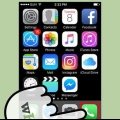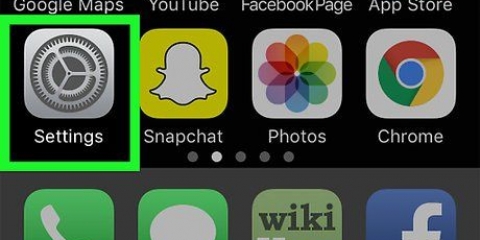For USB må du koble telefonen til datamaskinen via USB-tilkobling og deretter aktivere utviklertilgangsmodus i Android USB-feilsøkingsmodus (kun Android) ved å gå til Innstillinger > Om > Utviklermuligheter å gå. Med WiFi, sørg for at telefonen gjenkjenner og er koblet til datamaskinens trådløse nettverk. Det vil nesten alltid være et lite Wi-Fi-ikon på telefonens startskjerm som viser tilkoblingen til et nettverk. For Bluetooth, sørg for at Bluetooth er slått på for enheten din. Vanligvis kan du slå Bluetooth på eller av i telefonens "Innstillinger"-meny. I tillegg må Bluetooth også være aktivert på datamaskinen din via kontrollpanelet eller via menyen til dine trådløse tilkoblinger. Vent til enheten kobles til datamaskinen.






Du bør se gjeldende status (Tilkoblet, Frakoblet) og tilkoblingstype (USB, Bluetooth, Wi-Fi) i panelene nederst i klientvinduet. Når tilkoblingen er vellykket, sendes alle lyder som fanges opp av telefonen til datamaskinen din. Hvis du vil høre lydene som blir fanget opp, gå til Alternativer > Spill i høyttaleren på datamaskinklienten din. Du kan klikke deg gjennom Link > Koble fra på datamaskinen eller trykk på stoppknappen på telefonen for å avslutte tilkoblingen og opptaket
Finn `Microphone Live` i søkeskjemaet nederst på skjermen. Utvikleren av appen er Von Bruno. Denne appen er kun tilgjengelig på App Store for Apple-enheter. 







Trykk på iPhone mikrofon foran hvis det ikke allerede er valgt i nedre venstre hjørne av skjermen. Du kan justere mikrofonvolumet ved å sveipe fingeren opp og ned på skjermen.
Trykk på dock-kontakt i menyen som ruller opp. Du bør se på datamaskinen din at inngangsnivået i Systemvalg-skjermen viser lydene som fanges opp av mikrofonen i iPhone. Du må holde Microphone Live-appen på iPhone åpen for at den skal fungere kontinuerlig.
Skriv inn "Smart Recording" i søkefeltet øverst på skjermen og trykk på søkeresultatet som viser "SmartMob" som utvikler. Trykk på å installere å gå videre til. Noen Samsung-telefoner med Android 6.0 har en forhåndsinstallert stemmeopptaksapp kalt Samsung Voice Recorder. Du kan bruke den appen på samme måte som Smart Recording, men Smart Recording har bedre anmeldelser og vurderinger i Google Play Store. 




Du kan også gi nytt navn til filen ved å trykke på boksen som viser standardnavnet (vanligvis er det noe som ligner på "Opptak 1"). Lydfilen din vil bli lagret, og du kan finne den ved å trykke på Opptak i nedre venstre hjørne av hovedappskjermen. Du kan dele opptaket ved å trykke på Deler under forhåndsvisningsbildet.



Bruk telefonen som mikrofon
Innhold
Denne opplæringen viser deg hvordan du bruker telefonen som en mikrofon med en forhåndsinstallert eller nedlastet app. Det finnes flere gode gratisapper tilgjengelig, og det finnes til og med apper som lar deg bruke telefonen som mikrofon på datamaskinen.
Trinn
Metode 1 av 4: Bruk telefonen som en datamaskinmikrofon på Windows

1. Last ned datamaskinklienten i tillegg til mobilappen. De gratis WO Mic-nedlastingskoblingene for Windows er tilgjengelige på nettstedet http://www.trådløs oransje.com/womic/. Du må også installere driverpakken som er tilgjengelig på samme side under `Installer enhetsdriveren på PC`en`.
- Du kan laste ned WO Mic-appen gratis fra Apple Store og Google Play Store. Mens mobilappen fungerer for iPhone- og Android-telefoner, kan du bare bruke datamaskinklienten på en Windows (eller Linux) datamaskin.

2. Åpne WO Mic på telefonen og datamaskinen. Ikonet til denne mobilappen ser ut som et mikrofonikon du finner på en av startskjermene dine, i appskuffen eller ved å søke. På datamaskinen din finner du denne nylig lagt til appen i Start-menyen.

3. Trykk på Innstillinger-ikonet
i mobilappen. Du finner dette øverst til høyre på skjermen.
4. Trykk påtransportere og velg en transportmåte. En meny vises og du kan velge å koble til via USB, WiFi eller Bluetooth ved å trykke på den. Tilkobling via USB er den mest anbefalte siden den er den mest stabile og har høyest bithastighet.

5. Gå tilbake til hovedskjermen for mobilappen. Du kan bruke navigasjonsknappene på skjermen for å gå tilbake og lukke menyen. I tillegg er det mulig å lukke og åpne appen på nytt.

6. Trykk på hjemikonet
på mobilappen. Du vil se dette øverst til høyre på skjermen. Dette vil starte serveren. Du kan nå legge telefonen til side og jobbe på datamaskinen.

7. Klikk kategorien Tilkobling i WO Mic-datamaskinklienten. Du vil se dette øverst til venstre i klientvinduet.

8. KlikkLag en forbindelse. Dette er vanligvis det første alternativet i menyen.

9. Klikk for å velge en transporttype (tilkobling). Du vil se en liste over alternativer i panelet på venstre side av vinduet. Du må velge samme tilkoblingstype som du tidligere valgte.

10. Velg informasjonen i `Detaljer`-ruten. Før du kan fortsette med tilkoblingen må du spesifisere visse parametere, med mindre du bruker USB, så du trenger ikke å legge til noen spesifikk informasjon.

11. klikk påLag en forbindelse. Du kan se dette nederst på skjermen.
Metode 2 av 4: Bruk iPhone som en datamaskinmikrofon på Mac

1. Last ned Microphone live-appen fra App Store
på din iPhone. Mikrofonappen er gratis og har høy rangering i App Store.
2. Koble iPhone til Mac via USB-tilkoblingen. Ladekabelen som fulgte med din iPhone kobles til ladeporten på din iPhone og til en ledig USB-port på datamaskinen din.

3. Åpne Audio MIDI Setup på Mac-en. Du får tilgang til dette ved å klikke på Spotlight-ikonet i menyfeltet, skrive `MIDI` og deretter klikke på det første søkeresultatet som sier `Audio MIDI Setup`.
Hvis din iPhone er tilkoblet og ulåst, vil du se den som et alternativ i venstre panel.

4. klikk påBytte om under ikonet på din iPhone. Du kan se dette i panelet på venstre side av vinduet.

5. Åpne Systemvalg. Dette er enten et tannhjulikon på skjermen eller du kan klikke på Apple-logoen øverst til høyre på menyen og deretter klikke Systemvalg klikk.

6. KlikkLyd. Du bør finne dette i andre rad med et høyttalerikon.

7. klikk påiPhone i kategorien Input. Hvis dette allerede er valgt, kan du hoppe over dette trinnet.

8. Åpne Microphone Live-appen på iPhone. Dette appikonet ser ut som et mikrofonikon på en grå bakgrunn som du finner på en av startskjermene dine.

9. Trykk på strømknappen
sentrert på skjermen. Denne vil gå fra rød til grå for å indikere at den er på.
10. Trykk påIngen utgang (hvis det er det du ser). Hvis dette allerede viser riktig informasjon, kan du hoppe over dette trinnet.
Metode 3 av 4: Bruke Android

1. Last ned og installer Smart Recording fra Google Play Store
. Smart Recording er en gratis annonsestøttet app, men du kan bli kvitt annonser ved å betale en månedlig Google Play Pass-avgift på $4,09/måned. Du finner Google Play Store på en av startskjermene dine, i appskuffen eller ved å søke.
2. Åpne Smart Recording. Dette appikonet ser ut som en mikrofon ved siden av en rød prikk som du kan finne på alle startskjermene dine, i appskuffen eller ved å søke.

3. Trykk på opptaksknappen. Dette ser ut som en rød sirkel med et annet mikrofonikon inni.
Hvis dette er første gang du bruker Smart Recording, bør du klikke Å tillate trykk på slik at appen får tilgang til filer for lagring og mikrofonen for å ta opp lyd.

4. Pek telefonens mikrofon mot lyden. På de fleste smarttelefoner er mikrofonen på bunnen av telefonen, på samme side som skjermen, så den er nær munnen din. For best resultat, plasser mikrofonen så nær lydkilden som mulig (opptil en tomme eller to unna). Hvis du ikke kommer veldig nær den, er det bare å peke med mikrofonen mot lyden.
Hvis volumet ikke er et problem (for eksempel i et stille rom), kan du vanligvis plassere telefonen med forsiden opp på et bord ved siden av deg.

5. Trykk på haken for å avslutte opptaket. For å avslutte opptaket og lagre, trykk på sirkelen rundt haken nederst på skjermen.
Hvis du vil sette opptaket på pause og starte på nytt senere, trykker du på den runde knappen med tidtakeren på. Ordet "Pause" endres til "Fortsett", noe som indikerer at opptaket kan gjenopptas.

6. Se opptaket (valgfritt). Hvis du vil forsikre deg om at opptaket er klart og fritt for støy, kan du trykke på avspillingsikonet for å sjekke filen.
Metode 4 av 4: Bruke iPhone

1. Åpne talememoer. Dette appikonet ser ut som en rød og hvit bølgelengde som du kan se på en av startskjermene dine eller i mappen Tjenester finner.

2. Trykk på den runde knappen. Du finner denne opptaksknappen nederst på skjermen.

3. Pek telefonens mikrofon mot lyden. På de fleste smarttelefoner er mikrofonen på bunnen av telefonen på samme side som skjermen, så den er nær munnen. For best resultat, plasser mikrofonen så nær lydkilden som mulig (opptil en tomme eller to unna). Hvis det ikke er mulig å komme så nærme, er det bare å rette mikrofonen mot lydkilden.

4. Trykk på stoppikonet. Du vil se denne knappen nederst på skjermen der opptaksknappen pleide å være.
Etter å ha trykket på stoppikonet, lagres talememoen automatisk. Du kan redigere den med hvilken som helst enhet (som en iPad) som er logget på med samme Apple-ID. Når du tar opp, vær forsiktig med omgivelsene og lydproblemer. Ikke ta opp i et stort, tomt rom fullt av harde overflater, da alt dette kan gi opptaket ditt et distraherende ekko. Tepper, tepper, myke møbler og tepper jobber alle for å dempe et ekko. Ikke ta opp med bakgrunnsstøy som anleggsarbeid, gressklippere og fly, som kan være veldig høyt i sluttopptaket. Ikke ta opp ute heller. Det kan virke stille, men selv en liten bris kan høres ut som en vindstorm på mikrofonen. Hvis talememoene på iPhone ikke fungerer for deg, kan du prøve Voice Recorder.
Tips
- Hvis du ikke kan koble trådløst til WO Mic, sørg for at TCP utgående port 8125 og UDP innkommende port 8126 ikke er blokkert av brannmurprogrammet. Se WO Mic FAQ-siden (ofte stilte spørsmål) for ytterligere hjelp.
- Hvis du vil ha en app som tar opp flere spor (som er nyttig for musikere), prøv J4T Multitrack (Android) eller FourTrack (iOS). De fleste av de beste flersporsopptakerne, inkludert denne, er ikke gratis.
- Det finnes andre mikrofonapper for spesialiserte formål, men det er for mange gode lydopptaksapper å liste opp. Noen få andre kvalitetsvalg beregnet for begrenset bruk inkluderer:
- StoryCorps, som er designet for å spille inn familiehistorier. Appen kan ta opp opptil 45 minutter med lyd om gangen og har enkle alternativer for å dele og arkivere historier.
- i klassen, som lar deg ta opp lyd mens du tar notater og administrerer timeplanen din. Perfekt for studenter.
- Crowd Mics la publikum bruke smarttelefonene sine som mikrofoner på store forsamlinger.
- Voice Changer Plus (og lignende apper), som lar deg tilpasse stemmeklipp med underholdende effekter.
Artikler om emnet "Bruk telefonen som mikrofon"
Оцените, пожалуйста статью
Populær